
Obsah:
- Krok 1: Nixie trubice a vysoké napätie
- Krok 2: Krokový prevodník 12 V až 170 V DC
- Krok 3: Ovládanie rúrok pomocou Arduina
- Krok 4: Úvahy o dizajne
- Krok 5: Tranzistorové pole
- Krok 6: Odčítanie teploty
- Krok 7: Dokončite skicu Arduino
- Krok 8: Vymazanie DPS
- Krok 9: Riešenie problémov
- Krok 10: Vlastný prípad
- Krok 11: Dokončenie stavby
- Krok 12: Diely použité v tejto zostave
- Krok 13: Záver
- Krok 14: Atribúcie, zdroje a ďalšie čítania
- Autor John Day [email protected].
- Public 2024-01-30 11:57.
- Naposledy zmenené 2025-01-23 15:05.

Pred rokmi som si kúpil zväzok trubíc IN-14 Nixie z Ukrajiny a odvtedy som ich nechal ležať. Vždy som ich chcel použiť na vlastné zariadenie, a tak som sa rozhodol konečne sa zaoberať týmto projektom a postaviť niečo, čo využíva tento takmer starodávny spôsob zobrazovania číslic, ale zatiaľ som nechcel postaviť trubicové hodiny Nixie (myslel som si, že bolo trochu klišé a nateraz mám dosť efektných projektov s hipsterskými hodinami), a tak som si povedal: Prečo si pre svoju izbu nevybudovať teplomer, ktorý sa dá aktivovať tlieskaním? Aktivoval som tlesknutie, aby nebolo zapnuté stále, pretože som si myslel, že je to celkom plytvanie energiou a tiež som nechcel, aby to osvetľovalo miestnosť, najmä v noci.
Rúrky Nixie sú ovládané Arduinom, ktoré je zodpovedné aj za čítanie teploty zo známeho teplotného senzora DHT-11.
Toto je skrátená kópia z mojej pôvodnej série uverejnenej na mojom webe. Pozrite sa na to, ak vás zaujímajú ďalšie technické články a projekty, ktoré som pre Instructables zatiaľ neupravoval.
Krok 1: Nixie trubice a vysoké napätie

Rúry Nixie sú trubice so studenou katódou, ktoré sú naplnené špecifickým plynom. Okrem toho obsahujú spoločnú anódu (alebo katódu) a samostatné katódy (alebo anódy) pre každú číslicu alebo znak, ktorý môžu zobraziť (pozri obr. 1.1).
V mojom prípade majú rúrky spoločnú anódu a číslice sú samostatné katódy. Na rozdiel od iných trubíc z tej doby (tranzistory, diódy, …) Nixie trubice zvyčajne nemusia byť zahrievané, aby správne fungovali (odtiaľ názov: studená katódová trubica).
Jediná vec, ktorú vyžadujú, je dosť vysoké napätie, zvyčajne medzi 150 a 180 V DC. Toto je zvyčajne hlavný problém pri manipulácii s týmito zobrazovacími zariadeniami, pretože to znamená, že budete potrebovať vlastný napájací zdroj alebo zosilňovací obvod a ovládače, ktoré sú schopné zapínať a vypínať katódy bez použitia príliš veľkého počtu liniek GPIO.
Krok 2: Krokový prevodník 12 V až 170 V DC
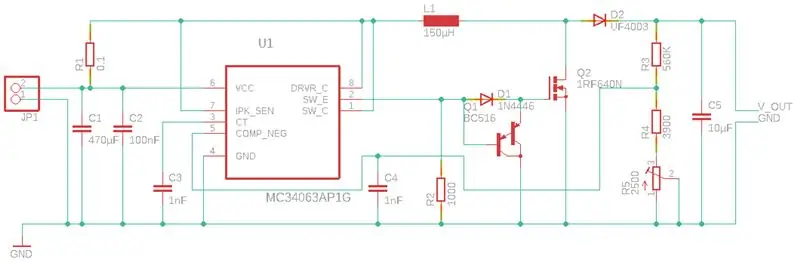
Začnime nejako vytvorením potrebného napätia, aby trubice zažiarili. Našťastie typická trubica Nixie potrebuje vysoké napätie, ale veľmi nízky prúd, čo znamená, že je ľahké a lacné postaviť taký prevodník.
Buďte opatrní pri používaní tohto obvodu a vysokého napätia všeobecne. Nie sú hračka a zapnutie v najlepšom prípade veľmi bolí a v najhoršom prípade vás môže potenciálne zabiť! Pred výmenou/údržbou obvodu vždy vypnite napájanie a používajte vhodné puzdro, aby sa ho nikto pri použití omylom nedotkol!
Na krokový prevodník som použil známy integrovaný obvod MC34063. Tento malý integrovaný obvod kombinuje všetko, čo potrebujete pre akýkoľvek druh prepínacieho prevodníka. Avšak namiesto použitia vstavaného tranzistora IC som sa rozhodol ísť s externým tranzistorom, ktorý pomohol udržať IC v chlade a tiež mi umožnil mať na výstupe vyšší odber prúdu. Navyše, pretože bolo prekvapivo ťažké nájsť správne hodnoty pre všetky tieto komponenty, aby získali výkon 170 V, po niekoľkých dňoch výpočtov a testov som to vzdal (najvyššia hodnota, ktorú som dostal z 12V, bola 100 V) a rozhodol som sa, že znova nevymyslím koleso. Namiesto toho som si kúpil súpravu z eBay, ktorá do značnej miery kopíruje schému z tohto listu s niekoľkými vylepšeními (pozri obr. 2.1. K obrázku som pridal aj popis).
Krok 3: Ovládanie rúrok pomocou Arduina
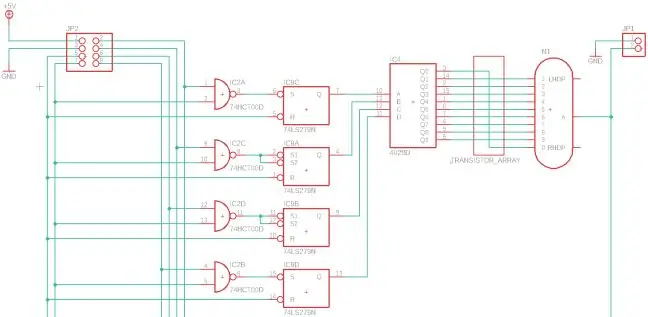
Ako ste už videli, trubice vyžadujú na zapnutie vysoké napätie. "Ako teda môžete zapnúť a vypnúť elektrónky pomocou mikrokontroléra, ako je Arduino?", Môžete sa opýtať.
Na dosiahnutie tohto cieľa môžete použiť niekoľko alternatívnych ciest. Napríklad špecializované ovládače trubíc Nixie. Stále môžete získať nové staré zásoby a použité integrované obvody, ale je ťažké ich nájsť a môžu byť drahé a neočakávam, že ich v budúcnosti bude jednoduchšie nájsť, pretože sa už nevyrábajú.
Nebudem teda používať taký trubicový ovládač Nixie. Namiesto toho použijem tranzistory a binárne až desatinné dekodéry, aby som nemusel používať 10 liniek GPIO na nixie trubicu. S týmito dekodérmi budem potrebovať 4 GPIO linky na tubu a jednu linku na výber medzi dvoma elektrónkami.
Navyše, aby som nemusel stále prepínať medzi elektrónkami s vysokou frekvenciou, použijem žabky (ktoré budú potrebovať jeden ďalší riadok GPIO na resetovanie), aby som zachoval posledný vstup tak dlho, ako treba (Pozrite si obr. 3.1, kliknutím sem získate úplný riadiaci obvod vo vysokom rozlíšení).
Krok 4: Úvahy o dizajne
Pri navrhovaní tohto obvodu som našiel dekodéry so vstavanými R/S-žabkami, ktoré sa stále vyrábajú (napríklad CD4514BM96). Ale bohužiaľ, nemohol som ich dostať rýchlo, pretože doba dodania bola dva týždne a nechcel som čakať tak dlho. Ak je teda vašim cieľom vyrobiť malú dosku plošných spojov (alebo ak chcete mať malý počet rôznych integrovaných obvodov), určite by ste namiesto externých žabiek mali s takýmto čipom ísť.
Existujú aj obrátené varianty týchto dekodérov. Napríklad CD4514BM965 je obrátený variant k vyššie uvedenému IC, kde zvolené číslo bude nízke namiesto vysokého, čo nie je to, čo v tomto prípade chceme. Pri objednávaní svojich dielov preto venujte pozornosť týmto detailom. (Nebojte sa: Kompletný zoznam dielov bude zahrnutý neskôr v tomto návode!)
Pre svoje pole môžete použiť akýkoľvek typ tranzistora, pokiaľ sa hodnotenia zhodujú s napätím a prúdovým odberom vašich elektrónok. K dispozícii sú tiež integrované obvody tranzistorového poľa, ale opäť som nenašiel žiadne, ktoré boli hodnotené nad 100 V alebo ktoré boli rýchlo dostupné.
Krok 5: Tranzistorové pole
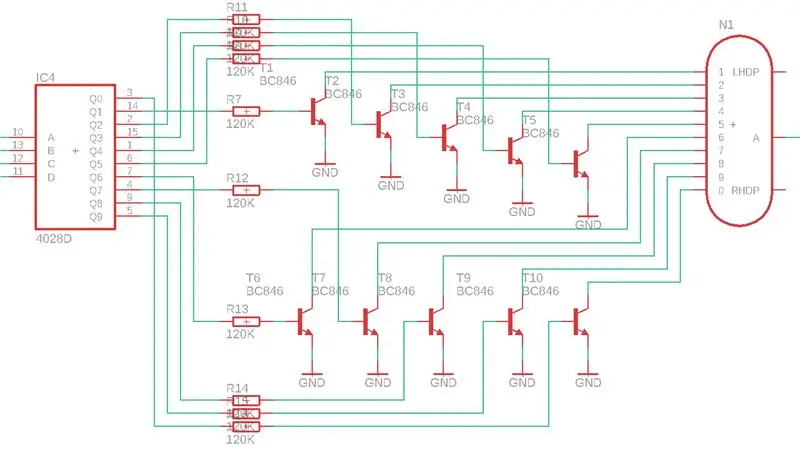
V kroku 3 som nezobrazil pole tranzistorov, aby bola grafika jednoduchá a ľahko zrozumiteľná. Obrázok 5.1 zobrazuje podrobne chýbajúce pole tranzistorov.
Ako vidíte, každý digitálny výstup dekodéra je pripojený k základni tranzistora npn prostredníctvom odporu obmedzujúceho prúd. To je všetko, naozaj jednoduché.
Uistite sa, že tranzistory, ktoré používate, zvládnu napätie 170 V a prúd 25 mA. Ak chcete zistiť, aká má byť hodnota vášho základného odporu, použite kalkulačku prepojenú na konci tohto pokynu v časti „Ďalšie čítania“.
Krok 6: Odčítanie teploty

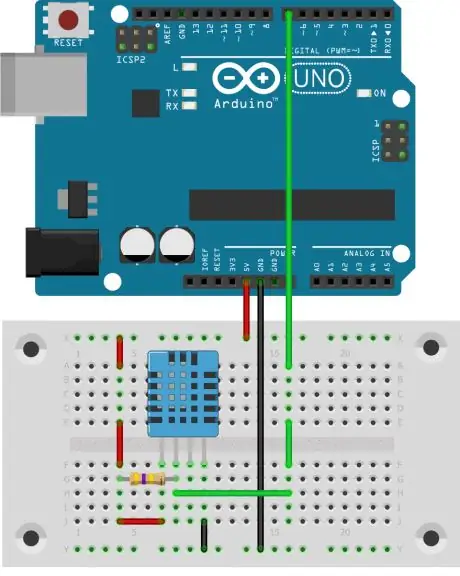
Možno ste už počuli o kombinovanom snímači teploty a vlhkosti DHT-11 (alebo DHT-22) (pozri obr. 6.1). Jediným rozdielom medzi týmto snímačom a DHT-22 je presnosť a rozsah merania. 22 má vyšší rozsah a lepšiu presnosť, ale na meranie teploty v miestnosti je DHT-11 viac ako dostačujúci a lacnejší, aj keď môže poskytovať iba celočíselné výsledky.
Senzor vyžaduje tri pripojenia: VCC, GND a jeden riadok pre sériovú komunikáciu. Jednoducho ho pripojte k zdroju napätia a jeden vodič pre komunikáciu pripojte ku kolíku GPIO Arduina. Datasheet navrhuje pridať medzi Com-Line a VCC pull-up rezistor, aby bola komunikačná linka vo vysokom stave, keď sa nepoužíva (pozri obr. 6.2).
Našťastie už existuje knižnica pre DHT-11 (a veľa dobre zdokumentovaných knižníc pre DHT-22), ktorá zvládne komunikáciu medzi Arduinom a snímačom teploty. Testovacia aplikácia pre túto časť je teda pomerne krátka:
Krok 7: Dokončite skicu Arduino
Po dokončení čítania senzorov bolo teda posledným krokom odobratie informácií zo senzorov a zobrazenie teploty pomocou trubíc Nixie.
Ak chcete na trubici zapnúť určité číslo, musíte do dekodéra odoslať 4-bitový kód, ktorý zapne správny tranzistor. Ďalej musíte tiež odoslať jeden bit, ktorý naznačuje, ktoré z dvoch elektrónok chcete práve nastaviť.
Rozhodol som sa pridať západku R/S priamo pred každý vstup dekodéra. Pre tých z vás, ktorí nevedia, ako jedna z týchto západiek funguje, tu je rýchle vysvetlenie:
V zásade vám umožňuje uložiť jeden bit informácií. Západka môže byť SET a RESET (odtiaľ názov R/S-Latch, tiež známy ako S/R-Latch alebo R/S-Flip-Flop). Aktiváciou vstupu SET západky sa výstup Q nastaví na 1. Aktiváciou vstupu RESET sa Q zmení na 0. Ak nie sú oba vstupy aktívne, predchádzajúci stav Q zostane zachovaný. Ak sa aktivujú oba vstupy súčasne, máte problém, pretože západka je nútená vstúpiť do nestabilného stavu, čo v zásade znamená, že jej správanie bude nepredvídateľné, preto sa tomuto stavu za každú cenu vyhnite.
Ak chcete zobraziť číslo 5 na prvej (vľavo) a číslo 7 na druhej trubici Nixie, musíte:
- RESETUJTE všetky západky
- Aktivujte ľavú trubicu (pošlite 0 cez linku EN)
- Nastavte vstupy dekodéra (D, C, B a A): 0101
- Nastavte D, C, B a A na 0, aby zostal zachovaný posledný stav (Toto nie je potrebné vykonať, ak by obe skúmavky mali zobrazovať rovnaké číslo)
- Aktivujte pravú trubicu
- Nastavte vstupy dekodéra (D, C, B a A): 0111
- Nastavte D, C, B a A na 0, aby zostal zachovaný posledný stav
Ak chcete elektrónky vypnúť, môžete odoslať neplatnú hodnotu (napríklad 10 alebo 15). Dekodér potom vypne všetky výstupy a preto sa neaktivuje žiadny z dostupných tranzistorov a trubicou Nixie nepotečie žiadny prúd.
Tu si môžete stiahnuť celý firmvér
Krok 8: Vymazanie DPS

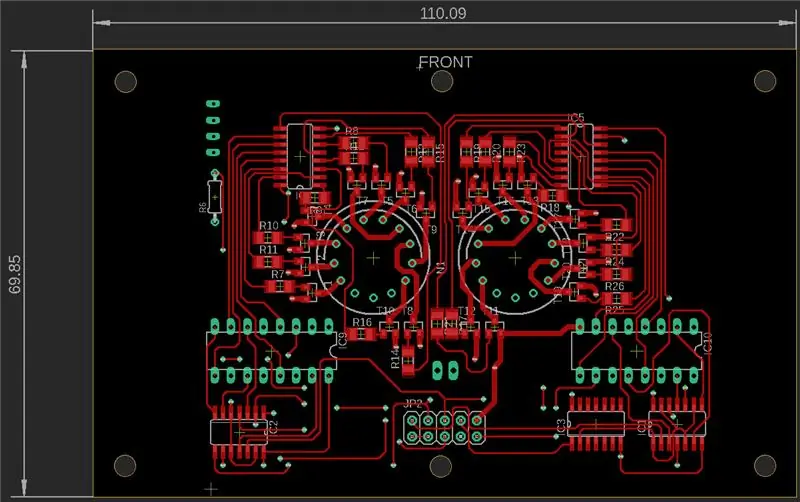
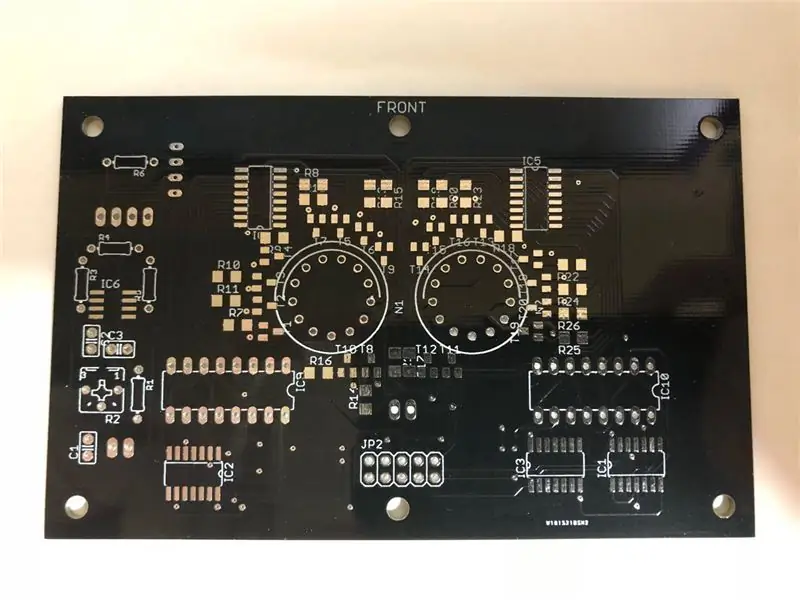
Chcel som skombinovať všetko (okrem zosilňovacieho obvodu) na jednom PCB, čo si myslím, že dopadlo celkom dobre (Pozri obr. (8.1).
Mojím hlavným cieľom bolo udržať veľkosť PCB čo najmenšiu, ale stále poskytnúť určitý priestor, kde by ju bolo možné namontovať do puzdra. Tiež som chcel použiť súčiastky SMD, aby som mohol zlepšiť svoju spájkovaciu techniku a tiež by pomohli udržať PCB tenkú, aby vlastný prípad nemusel byť veľký a objemný (pozri obr. 8.2).
Vzhľadom na použitie komponentov SMD bolo potrebné väčšinu pripojení vykonať na strane komponentov. Snažil som sa použiť čo najmenej priechodov. Spodná vrstva má skutočne iba vedenia GND, VCC a +170 V a niektoré spojenia, ktoré bolo potrebné vytvoriť medzi rôznymi kolíkmi rovnakého integrovaného obvodu. To je tiež dôvod, prečo som namiesto ich variantov SMD použil dva integrované obvody DIP-16.
Tu si môžete stiahnuť návrhové súbory DPS a schémy EAGLE.
Pretože ide o malý dizajn s veľmi malými toleranciami a stopami, bolo dôležité nájsť dobrého výrobcu dosiek plošných spojov, aby boli pekné a správne fungovali.
Rozhodol som sa ich objednať na PCBWay a nemôžem byť spokojnejší s výrobkom, ktorý mi poslali (pozri obr. 8.3).
Môžete získať okamžitú cenovú ponuku pre svoje prototypy online bez toho, aby ste sa museli registrovať. Ak sa rozhodnete objednať: Majú tiež tento šikovný online prevodník, ktorý prevádza súbory EAGLE do správneho formátu Gerber. Aj keď má EAGLE tiež prevodník, veľmi sa mi páčia online prevodníky od výrobcov, pretože týmto spôsobom si môžete byť 100% istí, že s verziou Gerber nebudú žiadne problémy s kompatibilitou.
Krok 9: Riešenie problémov
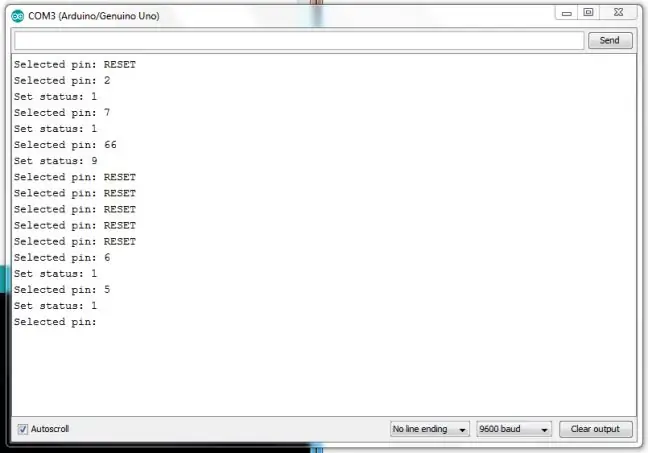
Pri prvom testovaní mojej čerstvo spájkovanej DPS nič nefungovalo. Skúmavky buď nezobrazia vôbec nič (dekodéry dosiahli hodnotu> 9) alebo náhodné čísla buď zostanú neustále zapnuté, alebo budú blikať a zapínať a vypínať, čo vyzeralo pekne, ale v tomto prípade to bolo nežiaduce.
Najprv som obviňoval softvér. Tak som prišiel s týmto Nixie testerom pre Arduino (Pozri obr. 9.1).
Tento skript vám umožňuje zadať číslo pinu GPIO (0-8), ktorého stav chcete zmeniť. Potom sa pýta na štát. Pri zadávaní kolíka číslo 9 sa západky resetujú.
Pokračoval som v testovaní a urobil tabuľku pravdy so všetkými možnými vstupmi pre A, B, C a D. Všimol som si, že čísla 4, 5, 6 a 7 nemožno zobraziť ani v jednej z dvoch skúmaviek. Okrem toho by na rovnakú kombináciu vstupov reagovali odlišne.
Zistil som, že musí ísť aj o elektrický problém. V dizajne som nenašiel žiadne technické problémy, ale potom som sa zamyslel nad niečím, čo som sa naučil už dávno (ale s tým odvtedy nikdy nemal problém): Flux môže byť vodivý. Pre bežné digitálne aplikácie a aplikácie nízkeho napätia to nemusí byť problém, ale zdá sa, že tu išlo o problém. Tak som dosku očistil alkoholom a potom sa správala správne.
Druh. Ďalšia vec, ktorú som si všimol: Časť, ktorú som použil v EAGLE pri vytváraní rozloženia DPS, bola nesprávna (aspoň pre moje elektrónky). Zdá sa, že moje trubice majú iný vývod.
Len pár vecí by ste mali mať na pamäti, keď váš obvod hneď nefunguje.
Krok 10: Vlastný prípad



Potom, čo bolo všetko ostatné vyriešené, som chcel postaviť pekné puzdro na umiestnenie môjho okruhu. Našťastie mi z projektu slovných hodín zostalo veľa dreva, ktoré som chcel použiť na stavbu mriežky vo vnútri (pozri obr. 10.1).
Skriňu som postavil pomocou nasledujúcich meraní:
| Množstvo | Merania [mm] | Popis |
| 6 | 40 x 125 x 5 | Spodná, horná, predná a zadná strana |
| 2 | 40 x 70 x 5 | Malé bočné kusy |
| 2 | 10 x 70 x 10 | Konštrukčné prvky na vnútornej strane (pozri obr. 8). |
| 2 | 10 x 70 x 5 | Konštrukčné prvky na veku (pozri obr. 11). |
Po narezaní kúskov som ich rozložil a vytvoril krabicu znázornenú na obr. 10.2.
Obrázok 10.3 ukazuje prípad z iného uhla.
Horná časť puzdra je úplne rovnaká ako spodná časť, len bez stien a s menej vysokými konštrukčnými časťami (pozri obr. 10.4). Funguje ako veko a je možné ho vybrať, aby bolo možné vykonať servis komponentov vo vnútri. Doska plošných spojov bude pripevnená k veku tak, že dve trubice budú vyčnievať z puzdra.
Potom, čo som bol spokojný s tým, ako všetko do seba zapadá, som jednoducho všetky diely zlepil a nechal niekoľko hodín zaschnúť.
Mohlo by vás zaujímať, ako som pripevnil DPS k veku, keď na vrchu nie sú vidieť žiadne skrutky. Jednoducho som vyvŕtal otvor pre skrutku do konštrukčnej časti veka a potom som urobil zahĺbenie, aby hlava skrutky mohla ísť dovnútra (pozri obr. 10.5).
Krok 11: Dokončenie stavby
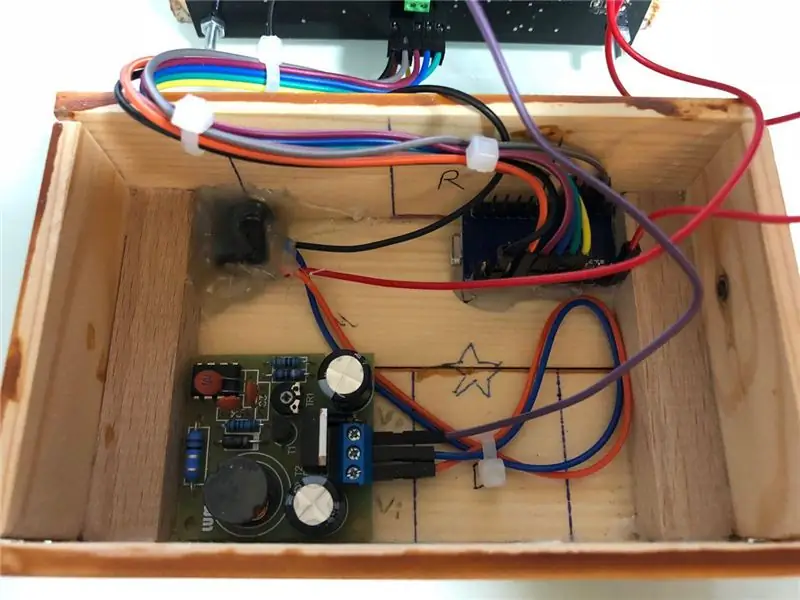

Potom, čo bola hlavná doska plošných spojov namontovaná na veko, bolo potrebné všetky ostatné komponenty jednoducho vložiť do puzdra, ktoré je možné vidieť na obr. 11.1.
Ako vidíte, pokúsil som sa káble zorganizovať čo najlepšie a myslím, že to dopadlo celkom dobre. Všetko krásne zapadá do puzdra, ako môžete vidieť na obr. 11.2.
K puzdru som pridal aj DC-Jack (a trochu som sa tam zbláznil s horúcim lepidlom). Ale týmto spôsobom je možné teplomer napájať ľubovoľnou generickou nabíjačkou telefónu a vhodným káblom. Ak chcete, môžete tiež pridať 5V batériu.
Krok 12: Diely použité v tejto zostave
Pre elektroniku:
| Množstvo | Výrobok | cena | Podrobnosti |
| 1 | DHT-11 | 4, 19€ | Dostal som to z drahého obchodu. Môžete ich získať za menej ako 1 $ z Číny. |
| 2 | CD4028BM | 0, 81€ | Dekodér |
| 2 | 74HCT00D | 0, 48€ | NAND |
| 1 | 74HCT04D | 0, 29€ | Invertor |
| 1 | Pinheader | 0, 21€ | 2x5 kolíkov |
| 1 | Skrutkový terminál | 0, 35€ | 2 spojenia |
| 20 | SMBTA42 | 0, 06€ | npn-tranzistor |
| 20 | Rezistor SMD | 0, 10€ | 120 tis |
| 2 | 74LS279N | 1, 39€ | Žabky R/S |
| 1 | DPS | 4, 80€ | Objednaj tu |
| 2 | IN-14 Nixies | 2, 00€ | |
| 1 | Zosilňovač prevodníka | 6, 79€ |
Budete tiež potrebovať nejaký mikrokontrolér. Použil som Arduino Pro Micro.
Pre prípad:
| Množstvo | Výrobok | cena | Podrobnosti |
| N. A. | Drevo | ~2€ | Viď vyššie |
| 4 | Skrutky M3x16 | 0, 05€ | |
| 4 | Orechy M3 | 0, 07€ | |
| 1 fľaša | Lepidlo na drevo | 1, 29€ | |
| 1 plechovka | Farba na drevo | 5, 79€ |
Krok 13: Záver


Som skutočne spokojný s výsledkom tejto stavby. Raz sa mi podarilo precízne rezať kúsky dreva a tiež som nezabudol na montážne otvory pre DPS. A v skutočnosti to vyzerá tiež veľkolepo (pozri obr. 13.1).
Okrem toho bolo zaujímavé pracovať s elektrónkami a vysokým napätím vo všeobecnosti a pri tom je potrebné vziať do úvahy niekoľko vecí.
Na záver by som povedal, že je dobré, že dnes máme pohodlnejšie spôsoby zobrazovania čísel, ale na druhej strane nie je nič porovnateľné so žiarou a celkovým vzhľadom nixie elektrónok, na ktoré sa naozaj rád pozerám, obzvlášť, keď je tma (pozri obr. 13.2).
Dúfam, že sa vám tento návod páčil. Ak ste to urobili, nezabudnite sa pozrieť na môj web, kde nájdete ďalšie zaujímavé články a projekty!
Krok 14: Atribúcie, zdroje a ďalšie čítania
Ďalšie čítaniaMC34063 Podrobnosti o aplikácii - ti.comMC4x063 Datasheet - ti.comNixie ovládač trubice IC - tubehobby.comDHT -11 Knižnica Arduino - arduino.ccA tranzistor ako prepínač - petervis.comTeória základného odporu, vzorce a online kalkulačka - petervis.com
Zdroje obrazu [obr. 1.1] Skúmavky IN-14 Nixie, coldwarcreations.com [Obr. 2.1] Zosilňovací obvod, automaticky nakreslený, ale prevzatý z ebay.com [obr. 6.1] Snímač teploty DHT-11-tinytronics.nl
Odporúča:
Teplomer a vlhkomer Nixie s Arduino Nano: 6 krokov

Teplomer a vlhkomer Nixie s Arduino Nano: Ako stráviť nejaký čas zábavou a učením sa veľa na zosilňovačoch, jednožilových snímačoch, trubiciach Nixie, kódovaní Arduino. V tomto období sa od nás všetkých požaduje, aby sme zostali doma, aby sme ochránili seba aj ostatných pred COVID-19. Toto je najlepší čas na použitie
DIY Arduino Bluetooth riadený robot!: 5 krokov

DIY Arduino Bluetooth riadený robot !: Ahoj všetci! V tomto článku staviam robota ovládaného bluetooth s arduino. Ak dávate prednosť sledovaniu videí, tu je video návod, ktorý som vytvoril !:
Používajte smartfón ako bezkontaktný teplomer / prenosný teplomer: 8 krokov (s obrázkami)

Používajte smartfón ako bezkontaktný teplomer / prenosný teplomer: Meranie telesnej teploty bezkontaktným / bezkontaktným teplomerom. Vytvoril som tento projekt, pretože Thermo Gun je teraz veľmi drahý, takže musím nájsť alternatívu k vlastnoručnému vyrobeniu. Cieľom je vytvoriť nízkorozpočtovú verziu. DodávkyMLX90614Ardu
6 -miestne Nixie hodiny / časovač / teplomer: 4 kroky

6 -miestne Nixie hodiny / časovač / teplomer: Tento projekt je o 6 -ciferných presných hodinách s elektrónkami NIXIE. S prepínačom, ktorý si môžete vybrať medzi režimom TIME (a dátumu), režimom TIMER (s presnosťou 0,01 s) a režimom THERMOMETER .RTC modul uchováva dátum a čas internou ba
Bezkontaktný infračervený teplomer na báze Arduina - IR teplomer využívajúci Arduino: 4 kroky

Bezkontaktný infračervený teplomer na báze Arduina | IR teplomer využívajúci Arduino: Ahoj chlapci, v tomto návode vyrobíme bezkontaktný teplomer pomocou arduina. Pretože niekedy je teplota kvapaliny/tuhej látky príliš vysoká alebo príliš nízka, je ťažké s ňou nadviazať kontakt a prečítať si ju. teplota potom v tomto scenári
